Հազարավոր նոր վիրուսներ աշխարհում ամեն օր են հայտնվում: Եվ դրանցից յուրաքանչյուրը ձեր համակարգչին սպառնում է տարբեր անսարքություններով կամ նույնիսկ օպերացիոն համակարգի լիակատար անգործունակությամբ: Այսօր ոչ ոք չի կասկածում հակավիրուսային ծրագրեր տեղադրելու անհրաժեշտության մասին: Բայց հակավիրուսը նույնպես պարբերաբար թարմացվում է: Այս հոդվածում նկարագրված է հակավիրուսը թարմացնելու ալգորիթմը `օգտագործելով Kaspersky Internet Security 7.0- ի օրինակը:
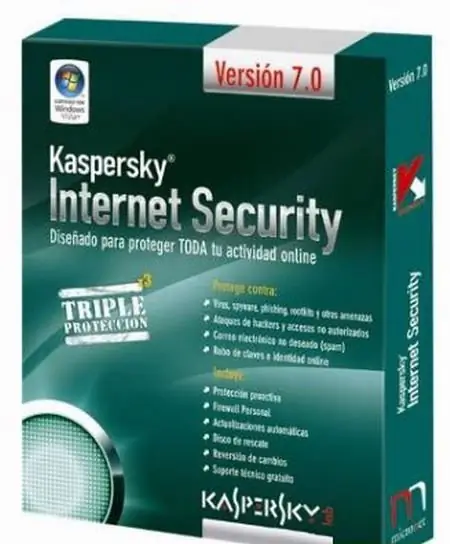
Անհրաժեշտ է
Համակարգիչ, հակավիրուսային Kaspersky Internet Security 7.0, ինտերնետ հասանելիություն
Հրահանգներ
Քայլ 1
Yourրագրի ձեր տարբերակը թարմացնելու համար սկուտեղի մեջ երկու անգամ կտտացրեք մկնիկի ձախ կոճակին: Սա առաջադրանքների տողի աջ կողմն է: Բացված պատուհանում կտեսնեք հակավիրուսային հիմնական պարամետրերը: Այստեղ դուք կարող եք սկսել համակարգչի սկանավորման մեխանիկական ռեժիմը և սահմանել ծրագրի հիմնական պարամետրերը, ներառյալ թարմացման կարգավորումները:
Քայլ 2
Հակավիրուսը թարմացնելու համար անցեք «Թարմացումներ» ներդիրին, որը գտնվում է պատուհանի ձախ կողմում: Այս ներդիրը պարունակում է բոլոր տեղեկությունները ձեր վիրուսի տվյալների շտեմարանների թարմացումների կարգավիճակի վերաբերյալ: «Շտեմարանի թողարկման ամսաթիվը» դաշտը պարունակում է տվյալներ վիրուսի տվյալների շտեմարանի վերջին թարմացման ամսաթվի և ժամի վերաբերյալ: «Շտեմարաններում գրառումների քանակը» դաշտում ցուցադրվում է վիրուսների քանակը, որոնց ձեր ծրագիրը ծանոթ է: Իսկ «Կարգավիճակ» դաշտը ցույց է տալիս `արդյո՞ք ձեր շտեմարանները թարմացման կարիք ունեն, թե դրանք արդեն արդիականացված են:
Քայլ 3
Եթե ցանկանում եք սկսել թարմացնել վիրուսային տվյալների շտեմարանները հենց հիմա, կտտացրեք «Թարմացնել տվյալների բազաների» հղմանը, և ծրագիրը ներբեռնելու է տվյալների բազայի վերջին տարբերակը արտադրողի կայքից: Թարմացումը սկսելուց առաջ համոզվեք, որ ինտերնետ կապը հաստատված է և ակտիվ:
Քայլ 4
Հակավիրուսային հնարավորությունները թույլ են տալիս կարգավորել տվյալների բազայի ավտոմատ թարմացումները: Դա անելու համար կտտացրեք «Կարգավորումներ» կոճակին: Այն տեղակայված է հիմնական պատուհանի ստորին ձախ անկյունում: Բացված պատուհանի ձախ մասում ընտրեք «Թարմացումներ» կետը: Րագիրը կցուցադրի թարմացման ծառայության ընթացիկ կարգավորումները:
Քայլ 5
«Գործարկման ռեժիմ» բաժնում նշեք ձեզ անհրաժեշտ թարմացման մեխանիզմը: Սա կարող է լինել ձեռքով թարմացում, օրական մեկ անգամ թարմացում կամ նշված ժամանակահատվածից հետո ավտոմատ թարմացում: Կիրառեք ընտրված պարամետրերը: Դա անելու համար կտտացրեք «OK» կոճակին և փակեք պատուհանը: Այժմ հակավիրուսը արդիական է և պատրաստ է ձեր համակարգիչը պաշտպանել առկա առկա ծրագրային վիրուսներից:






